网站首页 > 游戏攻略 正文
玩DOTA2时,卡顿是每个玩家都会遇到的烦恼问题。流畅的游戏体验对于竞技状态的保持至关重要,本文将为玩家介绍一系列解决DOTA2卡顿问题的方法,帮助大家在战斗中更加得心应手。
一、检查和优化网络连接
1.1选择合适的网络线路
网络延迟和丢包是造成卡顿的主要原因之一。首先建议玩家检查并选择合适的网络线路。
使用电信、联通或移动的网络,并根据自身所在地区选择最佳的网络服务供应商。
可以尝试使用VPN或游戏加速器,它们有时能有效降低延迟。
1.2关闭后台下载和更新
后台程序可能会占用大量带宽,导致游戏时卡顿。
在游戏前关闭所有不必要的后台程序,尤其是下载器、视频播放器等占用带宽的应用。
确保Steam客户端在游戏运行期间不进行自动更新。
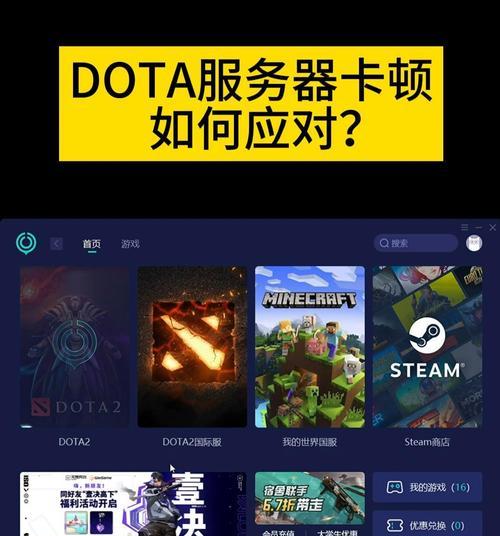
二、电脑硬件和软件的优化
2.1硬件升级
硬件性能不足是造成游戏卡顿的常见原因。
尽量升级至较新版本的显卡和处理器。
增加内存容量,推荐至少8GB以上。
检查硬盘健康状况,如果条件允许,更换为固态硬盘(SSD)。
2.2系统和驱动更新
操作系统的及时更新以及驱动程序的升级能够提升游戏运行效率。
定期更新Windows操作系统以及其它必要的软件。
确保显卡驱动程序是最新版本。
2.3清理系统垃圾文件
系统中的垃圾文件会影响计算机运行速度。
使用系统自带的磁盘清理工具清理不必要的临时文件。
定期使用CCleaner等工具清理系统垃圾。
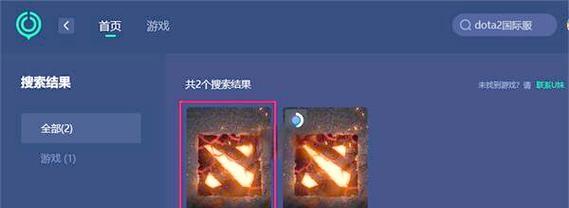
三、游戏设置和配置优化
3.1调整游戏图形设置
游戏图形设置过高也会导致卡顿。
降低游戏分辨率和图形质量,尤其是阴影、纹理和效果等高级选项。
关闭垂直同步(VSync)可以减少输入延迟,但可能会引入画面撕裂。
3.2管理Steam下载队列
Steam客户端可能在后台进行下载操作,这会占用大量网络和系统资源。
在Steam设置中,取消勾选“允许下载时进行游戏”。
检查Steam下载队列并暂停不必要的下载任务。

四、监控和排除软件冲突
4.1关闭不必要的启动程序
一些不必要的启动程序可能会占用CPU和内存资源。
使用任务管理器关闭不必要的启动项。
通过系统配置工具,禁用那些不必要的后台服务。
4.2使用游戏模式
Windows10及以上版本提供了“游戏模式”,能优化系统资源分配给游戏。
开启Windows游戏模式,它会自动优化后台进程,确保游戏流畅运行。
五、诊断和修复硬件问题
5.1检查硬件温度
过高的硬件温度会导致系统自动降频甚至卡顿。
使用硬件监控软件检查CPU和GPU的温度。
确保散热系统工作正常,如必要,清理灰尘或更换散热器。
5.2进行硬件测试
有时候硬件故障也会导致卡顿。
使用MemTest86等工具检测内存是否有问题。
使用硬件诊断工具检查硬盘健康状况。
六、常见问题和实用技巧
6.1重新安装游戏
游戏文件损坏有时会造成运行时卡顿。
尝试完全卸载后重新安装DOTA2。
确保安装过程中所有文件都正确下载和安装。
6.2更新BIOS和固件
更新主板BIOS和固件能够解决与硬件兼容性相关的问题。
访问主板制造商的官网,下载并安装最新的BIOS更新。
检查其他硬件设备的固件更新。
6.3清理并优化Steam库
一个干净、优化过的Steam库能够提升游戏启动和运行速度。
定期清理不需要的游戏,避免库文件过大。
在Steam设置中优化下载缓存和库文件路径。
6.4调整电源选项
电源管理设置不当也可能导致性能问题。
更改电源选项为“高性能”模式,以便计算机在玩游戏时能提供最大的性能。
避免使用“节能”或“平衡”模式,它们可能会限制硬件性能。
综合以上所述,解决DOTA2卡顿的方法多种多样,涉及网络、硬件、系统设置等多个方面。通过逐项排查和优化,玩家应能找到适合自己的解决方案,享受更加顺畅的游戏体验。如果卡顿问题仍然存在,建议联系专业技术支持寻求进一步帮助。
版权声明:本文内容由互联网用户自发贡献,该文观点仅代表作者本人。本站仅提供信息存储空间服务,不拥有所有权,不承担相关法律责任。如发现本站有涉嫌抄袭侵权/违法违规的内容, 请发送邮件至 3561739510@qq.com 举报,一经查实,本站将立刻删除。
猜你喜欢
- 2025-07-11 dota2游戏中丢包问题如何诊断?有哪些解决步骤?
- 2025-07-11 dota2观战好友的方法是什么?
- 2025-07-11 dota2斯温A杖Q切换技巧是什么?
- 2025-07-11 dota2下载流程是怎样的?下载后如何安装?
- 2025-07-10 dota2雷泽命石的选择标准是什么?
- 2025-07-09 dota2欧服游玩方法是什么?如何连接并顺利游戏?
- 2025-07-09 dota2游戏中如何举报不良行为?举报流程是怎样的?
- 2025-07-08 dota2铭刻宝石获取途径是什么?需要什么条件?
- 2025-07-08 dota2霜冻之箭关闭方法是什么?
- 2025-07-06 dota2卡尔如何召唤3个陨石?召唤陨石的技巧有哪些?
- 最新文章
-
- 如何在刀塔2中查看自己的数据?
- 《逆战》游戏禁魔岛监狱关卡大BOSS破邪金攻略(打败破邪金)
- 如何应对《阴阳师》中的六段伤害?
- 帝国时代3如何更换卡组?卡组更换的操作步骤是什么?
- 《刀塔传奇》中小强背兽装备属性的无敌之力(挑战极限!小强如何打破生存枷锁)
- 《大王不高兴妲己技能全解析》(大王不高兴九尾妖狐妲己技能介绍及使用攻略)
- 倒下的建筑如何恢复?有哪些快速修复的方法?
- 妄想山海(如何独自面对百年巨兽)
- 王者荣耀中获取钻石的方法有哪些?如何快速积累?
- 撤回王者荣耀心愿的方法有哪些?操作步骤是什么?
- 我的世界末地回不去了怎么办?
- 星际争霸2额外战役怎么开启?
- 《命令与征服4》游戏多人联机地策略分析(战术布局与资源管理决定胜负)
- 《原神》游戏胡桃武器选择指南(探索最适合胡桃的武器)
- 《女神联盟》游戏小诀窍(实战技巧让你成为无敌的坦克玩家)
- 热门文章
-
- 《炉石传说》中如何反制法术牌?反制法术牌的有效策略有哪些?
- 《原神深境螺旋第十层阵容和满星打法全攻略》(用最强阵容轻松征服深境螺旋)
- 刀塔天梯定位和设置方法是什么?
- 王者荣耀小号如何创建?创建小号的步骤是什么?
- 刀塔传奇前期40连抽的技巧是什么?如何提高抽卡成功率?
- 王者荣耀之战怎么退出?退出过程中需要注意什么?
- 《了不起的修仙模拟器》新版本大道精华全解析(探索37种新增大道精华)
- 在《我的世界》中如何捕捉羊?抓羊的技巧是什么?
- 《巨像骑士团》游戏白猫人物介绍(探索白猫角色技能与故事背景)
- 张大仙玩刀塔的表现如何?现在刀塔的流行趋势是什么?
- 阴阳师隔空喊话如何开启?开启后有什么效果?
- 王者荣耀音效设置如何调整?
- 《王者荣耀》中如何设置角色鞠躬动作?操作步骤是什么?
- 英雄联盟中1级抓人机制是怎样的?如何有效利用?
- 蛋糕牌骑士玩法解析?如何有效利用?
- 热门tag
- 标签列表
- 友情链接
